|

Nouveau
 Traduit Traduit
|
En [Néerlandais ] par Marion
ici
 |
En [Anglais ] par Marion
ici
 |
En [Italien] par Magdy
ici
 |
En [Allemand ] par
Marion
ici
 |
Traducteur ici
Déchirure

*
|
LES TUBES
* sont de
KTS
- @angel- Gina-Ket et Lilartiste
Ces tubes ont été reçu sur les groupes
de partage des tubeurs
Ou trouvé sur le net, au fil de mes nombreuses
recherches
que je remercie pour m 'avoir donné l’autorisation de
les utiliser
et qui sont magnifiques alors respectez leur travail
laissé le copyright svp
Si un de ces tubes vous appartient,
Contacter-moi
afin que je puisse faire un lien vers votre site
ou retirer celui -ci
Merci Renée
|
|
Avant de commencer
*
Ouvrir le matériel
Ouvrir les
tubes /dupliquer et fermer les originaux
Minimiser
Masque en bas de votre PSP
Mettre les filtres dans
leurs dossiers appropriés
Pinceaux et autres
outils dans leurs dossiers - Psp respectifs
Pour importer les
Presets / Double clic sur le fichier il se placera
automatiquement
*
Pour les anciennes versions de PSP
si vous avez un message d'erreur pour
ouvrir les tubes

Clic >OK et ils vont s'ouvrir
Merci
|
On commence
1. Ouvrir
image 1024 x 600 pixels transparente
-
palette des couleurs mettre en
couleurs avant plan #b30000 et arrière plan #fe9f03
2. Sélection
/sélectionner tout
3.
Activer l'image ''wallpapers- volcan 1463''(image trouvée
sur le net ) le choix de votre image de base est importante pour
la suite du travail
-
Editer copier - Editer coller dans la sélection
4. Sélection Désélectionner
5. Calque
/nouveau calque de masque / a partir d'une image
ouvrir le masque « coin rideau »
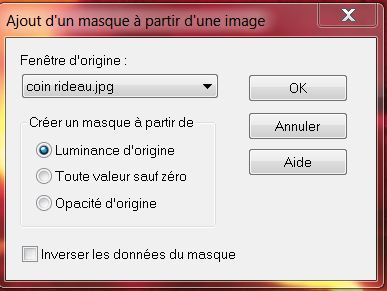
6.
Calque -
fusionner le groupe
-vous avez ceci comme travail
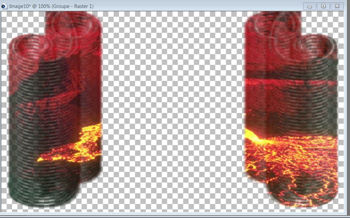
7.
Effets - Effet Géométrique /Perspective horizontale
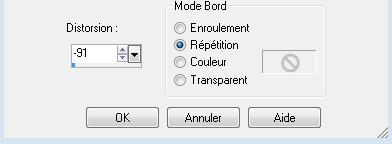
8.
Effets- Modules externes -Mura's Meister - Copies
(
svp faites reset avant de mettre vos paramètres avec ce filtre et
commencer par mettre le modes des presets et ensuite les chiffres ce
filtre est capricieux car résultat final est important )
couleur #fe9f03
si problème
effet est dans le dossier
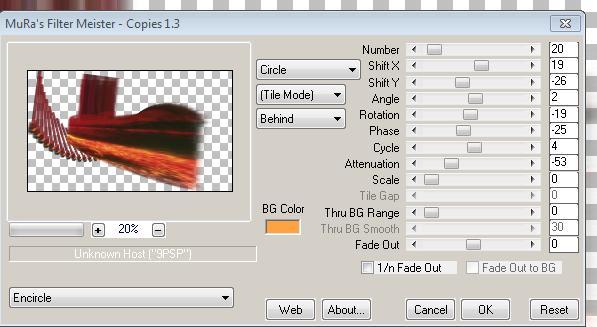
9. Calque dupliquer /image miroir
10. Calques - fusionner les calques visibles
11. Effets - Modules Externes - FM Tiles Tools /Saturation Emboss / par défaut
12.
Image renverser - (retourner pour nouvelle version )
- Effets-
Effet d'image décalage H = 0 et V = 130 et cocher
transparent
13. Image - Taille du support
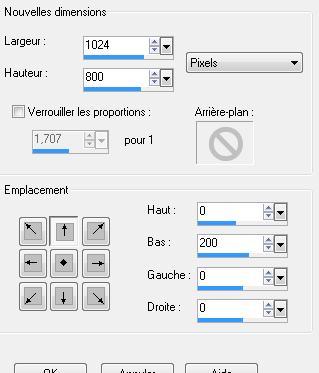
14.
Palette des couleurs préparer un dégradé linéaire - avec
vos couleurs avant plan
#b30000 et arrière plan #fe9f03
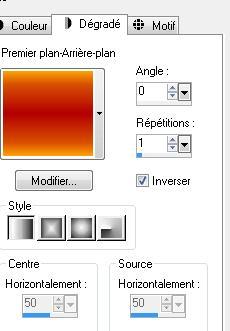
15.Calque -
Ajouter un nouveau calque
- Calque agencer vers le bas et le remplir
du dégradé
16. Abaissez ce travail pour le moment au bas de votre psp (on y
reviendra plus tard) (je
vais le nommé le travail 1 pour
votre
facilité plus tard )
17. Ouvrir nouvelle image transparente de 1024 x 600 pixels
18.
Sélection - sélectionner tout
19.
Activer image ''renée ''- Editer copier - Editer coller dans la sélection
pour information si vous changez image
**je vous conseille de prendre une image et de lui appliquer des
effets pour bien commencer votre travail car une image avec des
personnages ou des vues vous donneront un effet kaléidoscope trop
prononcé et trop chargé – donc a vous de construire votre propre
image colorée ok
20.
Sélection - désélectionner tout
21. Effets - Effet de réflexion - Kaléidoscope
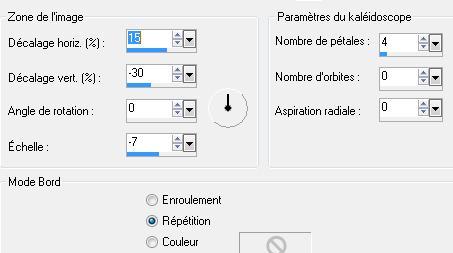
22. Effets
- Effet
d'image /Mosaïque sans jointures
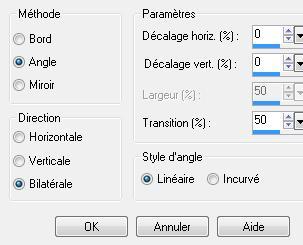
23. Calques - Ajouter un nouveau calque
26. Sélection /charger une sélection à partir du disque -la sélection @ renee -dechirure" -
27.
Activer l' image ''4097.pspimage''
-
Image redimensionner a 45%
- Editer copier - Editer
coller dans la sélection
27. Sélection - désélectionner
- si vous le désirez vous pouvez adoucir les bords de votre image
avec outil /maculer !
28.
Effets - effet artistique /Topographique
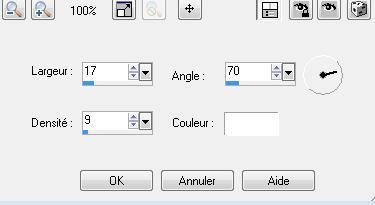
29. Calque
dupliquer - image renverser /calque fusionner avec le calque du
dessous
30. Calque dupliquer / image miroir
31. Calque fusionner avec le calque du dessous
-
Effets - Effet
3 D - Ombre portée
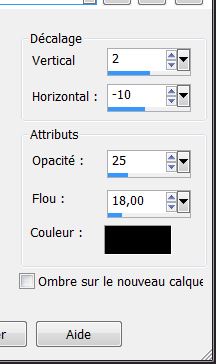
32.
Calques - fusionner tous les calques
- Transformer le calque arrière
plan en calque raster
33. Effets Modules Externes - Andromeda Perspective /side walls /Preset / it
outside
- Placer contre le bord de gauche et avec outil sélectionner ( K) étirer comme ceci
a 400 pixels
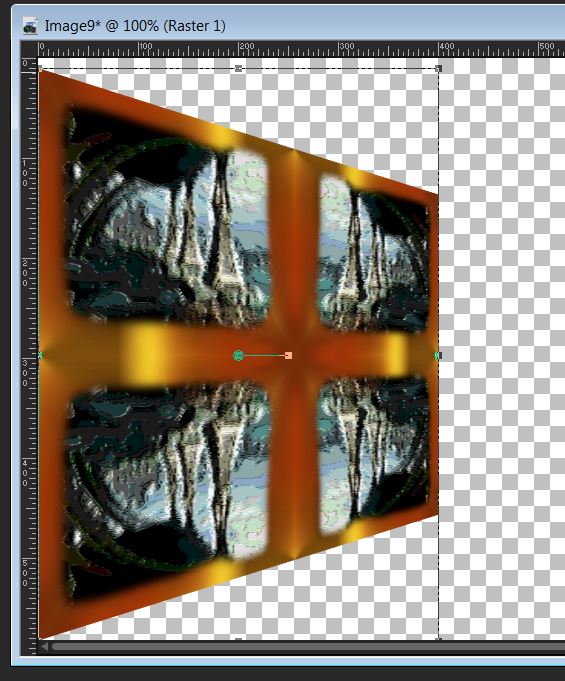
34. Calque
dupliquer / image miroir
35.Calques fusionner les calques visibles
36.
Editer - Copier
Reprendre ''le travail 1 ''laisse de côté
- Se
placer sur le calque du dessus
- Editer coller comme un nouveau calque image en mémoire
- vous
avez ceci comme travail a cet instant( Etirer contre les bords si
nécessaire)

37. Activer le tube ''@ angel 29 ''
-
Editer copier - Editer
coller comme nouveau calque (ne pas le deplacer)
- Mettre le calque en mode lumière dure
38. Ouvrir tube « Ketlandscape 023» Editer copier - Editer coller comme nouveau calque
-
Calques reorganniser -Agencer vers le bas
-
Effets de bord - Accentuer d'avantage
vous
en êtes là
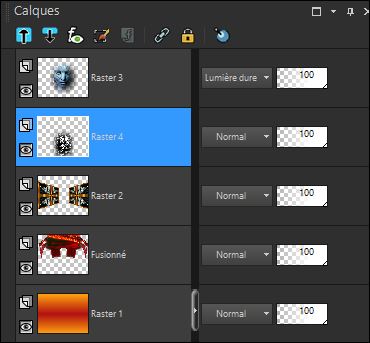
39.Vous placer sur le calque du fond
(raster 1)
40.
Image taille du support 1224 x 800 Pixels
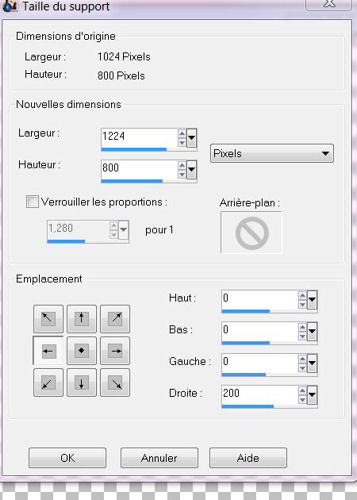
41.Palette des couleurs en avant plan #a3370a et arrière plan
#f1d631 préparer un dégradé linéaire comme ceci
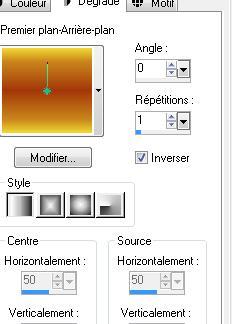
Bien Restez sur le calque du bas le raster1
42. Calque
/ ajouter un nouveau calque et le remplir du dégradé
vous
en êtes là
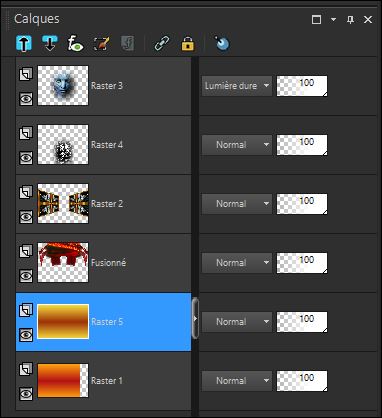
- Se placer en
haut de la palette des calques
43. Ouvrir tube « main »Editer copier - Editer coller comme nouveau calque
-
Bien
placer en haut a gauche (voir terminé)
44. Calque
dupliquer
45.
Effets
- Modules externes - Mura's meister /Copies
attention si mura's meister ne donne pas toujours le résultat désiré
dupliquer le calque de la main et placer le par vous même sur votre
travail pour obtenir le résultat le plus approchant
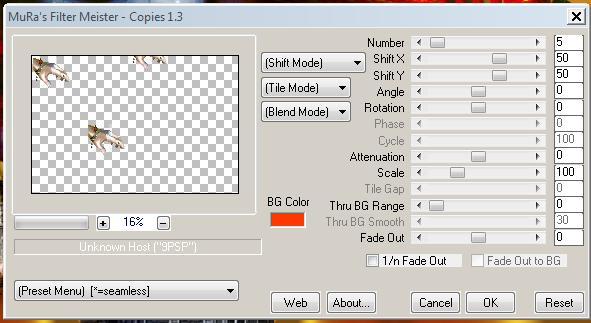
46.
Fusionner les calques si vous avez dupliquer ( 1 seul calque de
main)
47.
Mettre le calque en mode différence ou Luminance a votre choix
48. Ouvrir
tube « kts « et le coller comme nouveau calque / bien placer
49.
Ouvrir tube « ginas 1767 « le redimensionner a 75% et le
coller comme nouveau calque /bien placer
50. Effet - Effet 3D - ombre portée

51. Vous
placer sur avant dernier calque de la palette des calques (raster5)
52. Effets - Effet d'éclairage- Halo avec cette couleur
#f62708
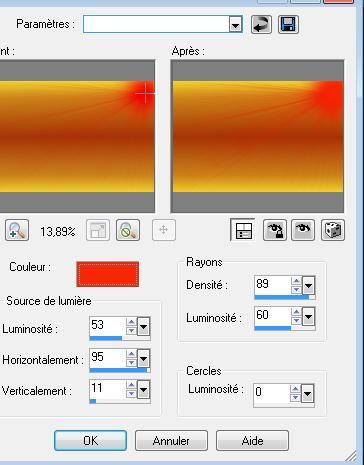
-
effet effet de bord accentuer (refaire une seconde fois)
Tout
est bien en place - contrôler le placement de vos tubes
53.
Calques -
fusionner les calques visibles
54. Editer copier
55. Image ajouter bordure de 1 pixel en noir
56. Image ajouter bordure de 25 pixels blanche
57. Avec la baguette magique sélectionner la bordure de 25 pixels
58. Editer coller dans la sélection - image en mémoire
59. Effets - Effet texture - Mosaïque antique
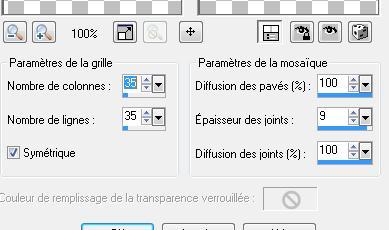
60. Effets - Effet de bord - Accentuer d'avantage
61.
Sélection - Inverser
62.
Effets - Effet 3 D - ombre portée
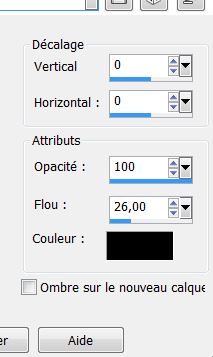
64.
Sélection -
désélectionner
|
C'est terminé- Merci
Renée
Ecrite
mise en place
le 2008
*
Toute ressemblance avec une leçon existante est une pure
coïncidence
*
N'oubliez pas de
remercier les gens qui travaillent avec nous et pour
nous j'ai nommé les tubeurs - testeurs et les
traductrices Merci |
Je fais partie des Tutorial Writers Inc.
Mes tutoriaux sont enregistrés régulièrement


*
|
Pour voir vos réalisations c'est ici
 |
|